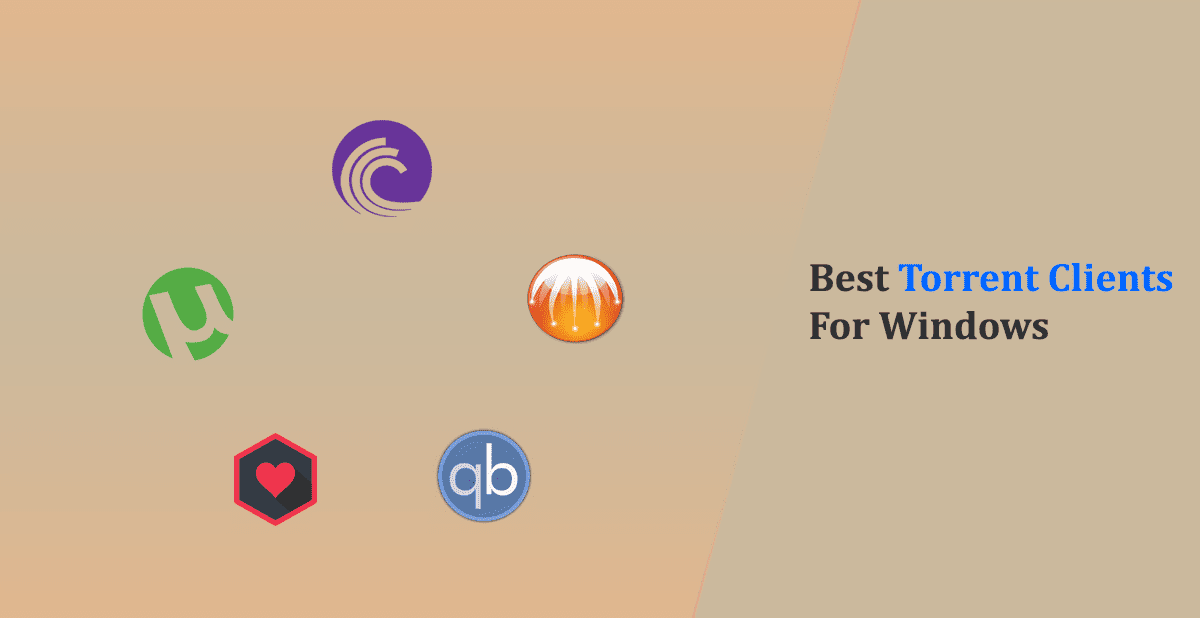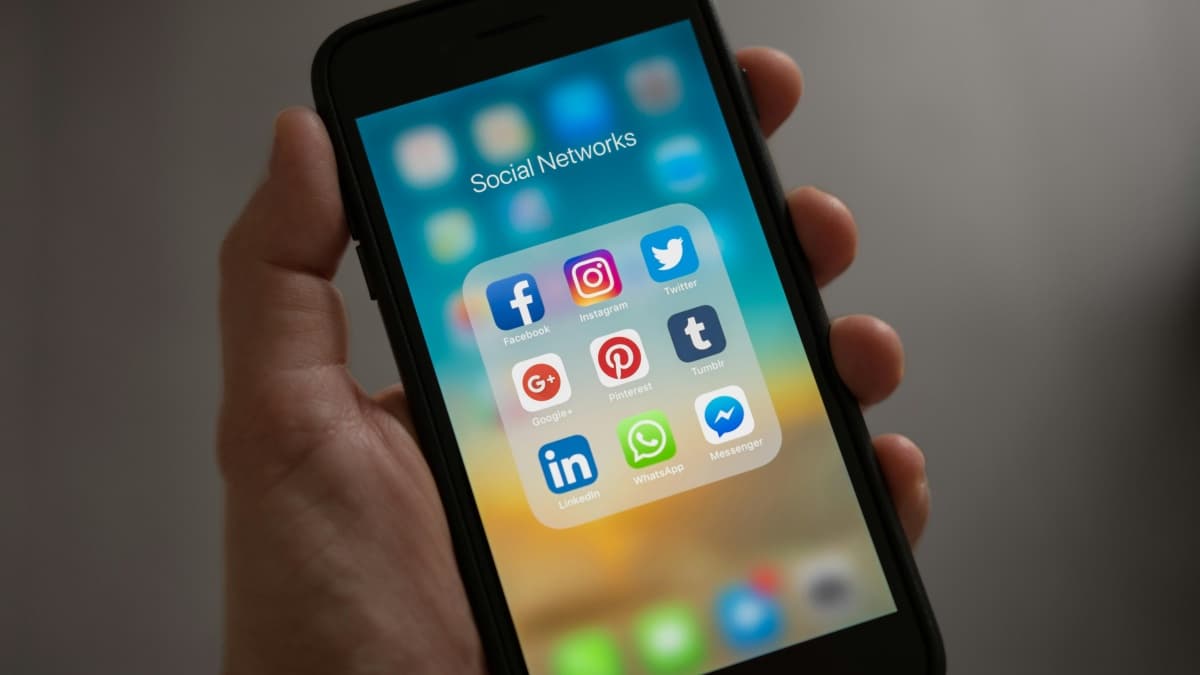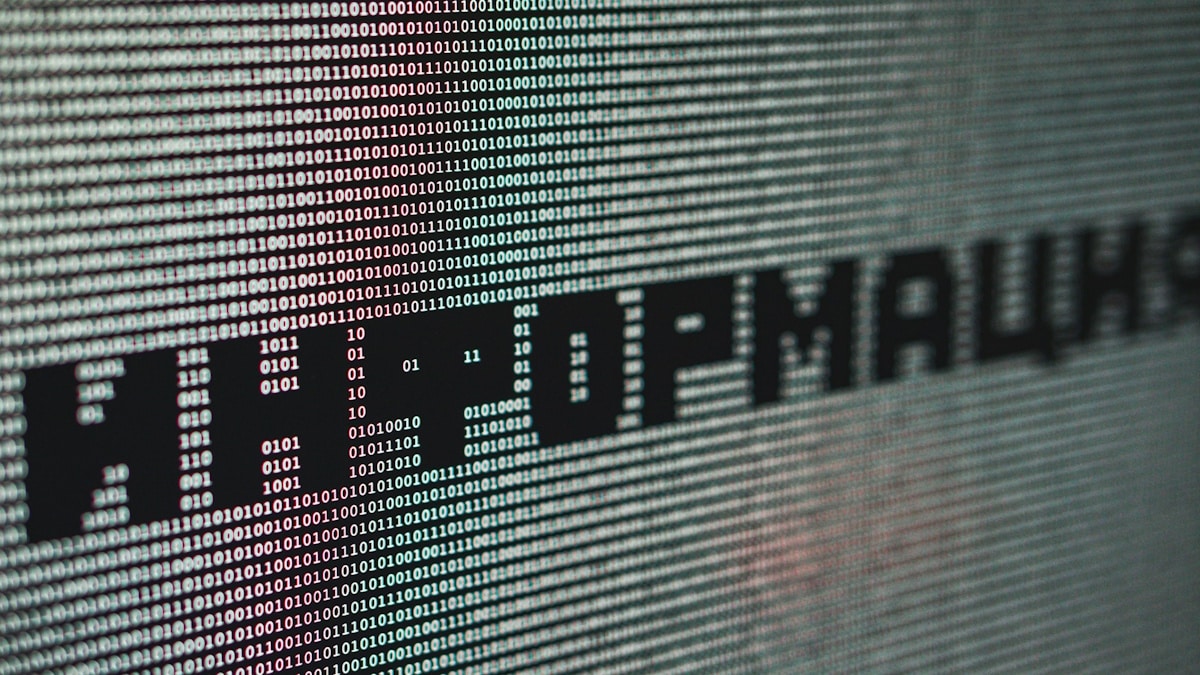如果你一直想下载 JW 播放器视频嵌入网页中的内容,那么本文肯定会对您有所帮助。
在互联网的早期,网页只有枯燥的文本段落。幸运的是,情况已经完全改变,我们现在有了漂亮的图像、GIF 和动态视频。
如果没有的话,所有这些改变都是不可能的JW玩家,一个功能齐全的 HTML5 在线视频播放器。下载嵌入网页的 JW 播放器视频相当困难。
为了帮助我们的读者,我们策划了三种最佳方法在 PC 上下载 JW Player 视频。
如何在 Chrome 上下载 JW Player 视频?
如果 Google Chrome 是您的主要网络浏览器,请按照以下简单步骤在 Windows 11 计算机上下载 JW Player 视频。
1. 首先,打开包含您要下载的视频文件的网页。
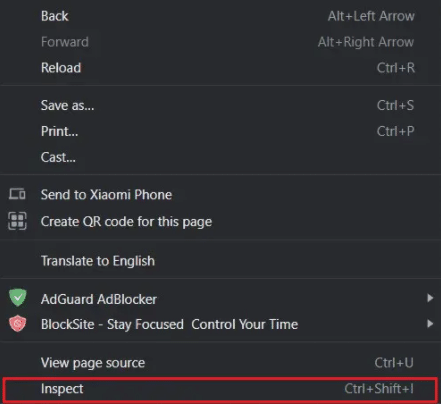
2. 接下来,右键单击网页上的任意位置并选择检查。(不要右键单击视频文件)
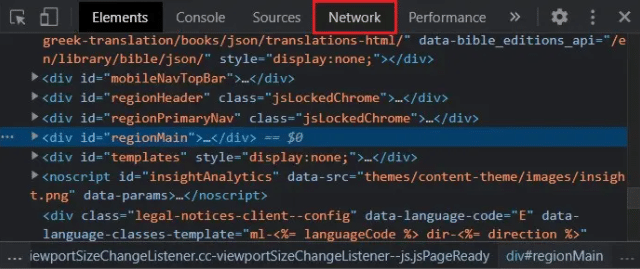
3. 在检查页面部分,单击网络。(如果您无法找到网络,请单击两个向右箭头,然后从下拉菜单中选择网络)
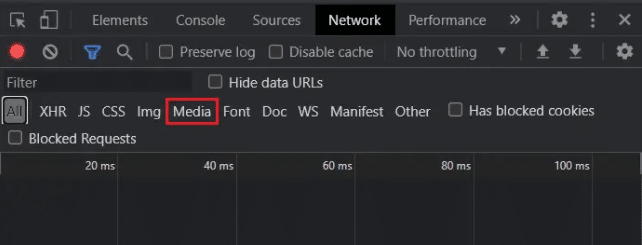
4. 您会发现网络下面列出了一些内容类别。你必须选择上面写着的那个媒体。这将帮助您查看网页上的所有视觉内容。
5. 接下来在网页上播放视频几秒钟。这将允许检查元件识别介质。(播放视频时不要关闭检查部分)
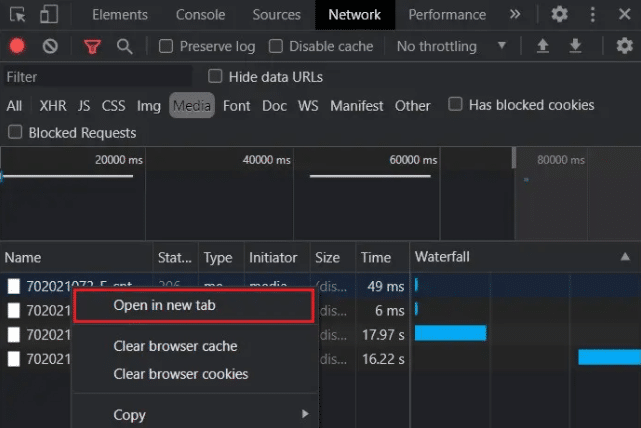
6. 最后,右键单击媒体文件并选择在新选项卡中打开。如果一切顺利,您的视频现在将开始下载。(如果视频开始在新选项卡中播放,则只需单击三个点即可下载)
使用上述方法,您可以在 Google Chrome 网络浏览器上下载任何 JW Player 视频。
如何在 Firefox 上下载 JW Player 视频
如果您使用 Mozilla Firefox 而不是 Google Chrome,那么本节将帮助您在 Firefox 上下载 JW Player 视频。
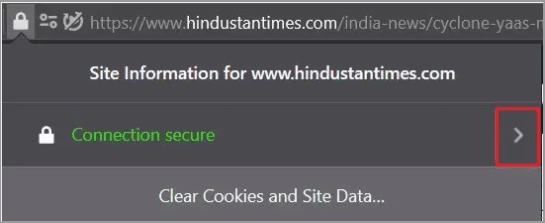
- 与 Chrome 类似,打开包含要下载的视频的网页。
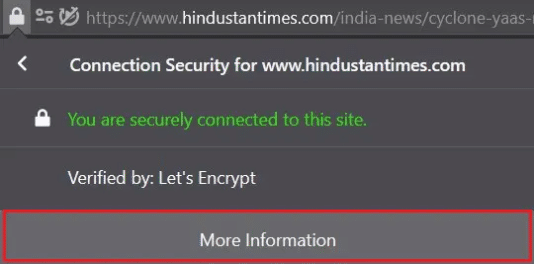
2. 接下来,单击地址栏上的挂锁。选择连接安全并点击更多信息。
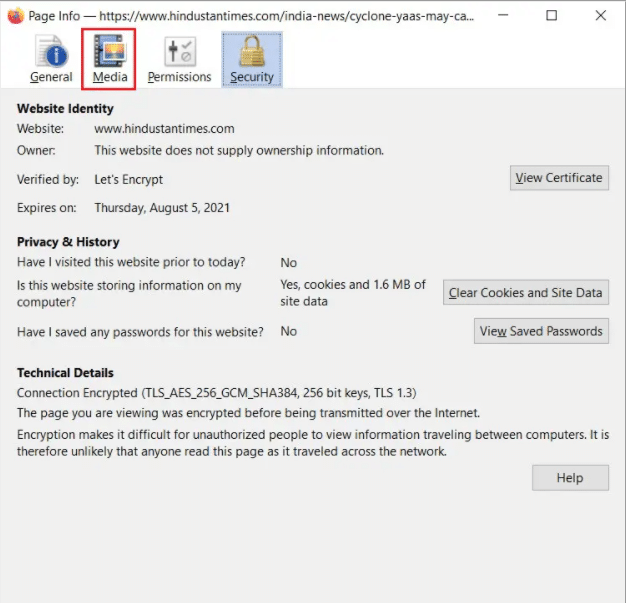
3. 现在将打开“页面信息”窗口,您必须单击'媒体'显示该特定网页上存在的所有视频文件。
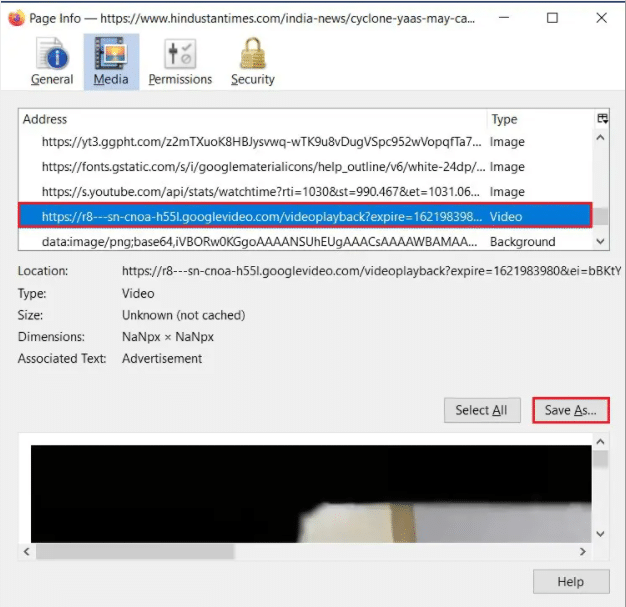
4. 您现在必须找到您有兴趣下载的视频。
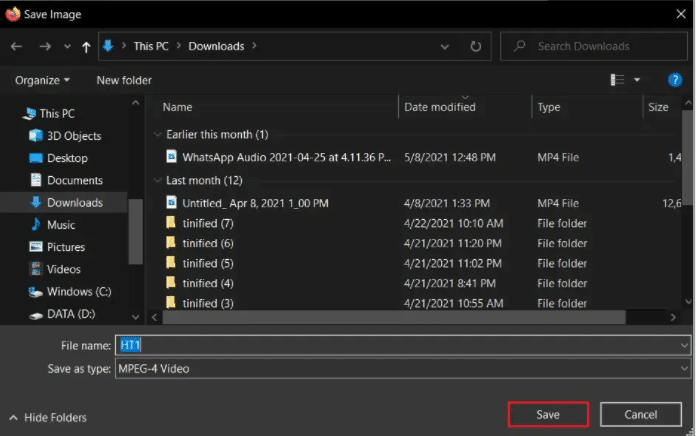
5. 最后,单击“另存为”。保存文件时确保文件类型为 MPEG-4 视频。
如果一切顺利,视频现在将下载到您的电脑上。
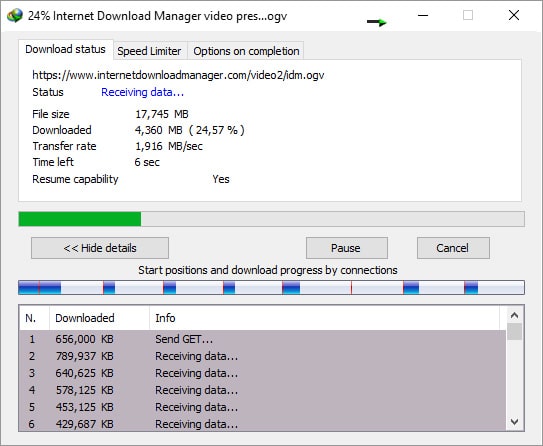
Internet Download Manager 通常缩写为 IDM,是功能最丰富的下载器之一。请注意,IDM 是一款付费工具,但您可以免费享受 30 天的试用。
要使用 IDM 下载 JW Player 视频,只需在您的 PC 上安装 IDM 程序即可。完成后,在您选择的浏览器上安装 IDM 扩展。现在,每当视频在网站上播放时,IDM 都会提示您下载它。
IDM还允许用户选择视频质量和下载位置。
使用 GeTFLV 视频下载器下载 JW 播放器视频
对于下一个方法,我们将使用另一个流行的视频下载器,名为 GeTFLV Video Downloader。在开始之前首先下载并安装基因组TFLV您的 PC 上的安装文件。
完成后,请按照以下简单步骤操作,
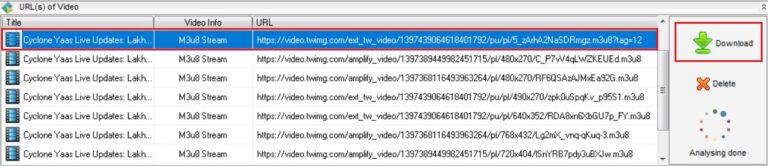
1. 首先导航至视频源网页并复制链接。复制后将其粘贴到 GeTFLV Video Downloader 中。
2. 现在网页将加载,您必须播放视频几秒钟以帮助 GeTFLV 检测视频。
3. 最后,应用程序底部将显示几个视频文件。选择您要下载的版本,然后按绿色下载按钮。
视频将立即下载到您的电脑上。此外,您甚至可以使用 GeTFLV 更改视频文件的格式并进行修剪。
使用 Real Player Downloader 下载 JW Player 视频
对于最后一种方法,我们将使用 Real Player Downloader。在开始下载并安装之前再次真实玩家下载器您的 PC 上的安装文件。
现在请按照以下简单步骤操作,
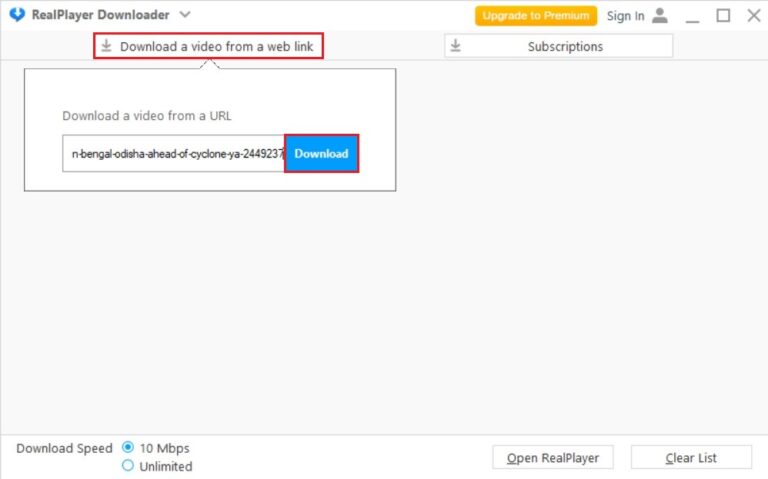
- 复制您要下载视频的网页的 URL。
- 接下来单击 Real Player 徽标并选择下载视频。
- 完成后,粘贴复制的 URL 并下载视频。
根据您的喜好,您甚至可以设置下载速度。
结论
以上是在 Windows PC 上下载 JW Player 的三种简单方法。
其中一些方法也可用于在 android 和 safari 浏览器上下载 jwplayer 视频。
如果您在下载 JW Player 视频时遇到任何问题,请在下面的评论部分告诉我们。